Как загрузить файл xml в декларацию 3 ндфл
Как мы уже писали ранее, согласно Налоговому Кодексу РФ, при продаже автомобиля или другого имущества по договору купли-продажи бывший собственник обязан отчитаться о полученном доходе не позднее 30 апреля года, следующего за отчетным.
То есть если Вы продали автомобиль 1 января 2018 года (дата на договоре купли-продажи), подавать декларацию нужно в 2019 году. Делать это заранее не только не нужно, но и невозможно. Программа для подачи деклараций за 2018 год публикуется на портале налоговой инспекции только в начале 2019 года, да и в бумажном виде до конца отчетного года декларацию у Вас заранее не примут.
Какие документы нужны для подачи налоговой декларации при продаже автомобиля
До начала ввода сведений в программу, следует подготовить необходимые документы. Обычно это договора купли-продажи на покупку и продажу транспортного средства. Если гражданин планирует получить налоговые вычеты за обучение, лечение, покупку жилья – потребуется и 2НДФЛ справка от работодателя. Кроме этих бумаг, потребуется ваш ИНН (только номер, копия не нужна), и данные гражданского паспорта.
Заполняем налоговую декларацию в программе «Налоговая Декларация 2017»
Давайте пройдем заполнение реквизитов программы по шагам, как это делал бы гражданин, продавший автомобиль, к примеру, 01.02.2016 года за 123 000 рублей, купивший его ранее в 2015 году за 120 000 рублей.
Ввод персональных данных
Запускаем программу, и заполняем реквизиты первого листа:
Тип декларации – 3НДФЛ, Номер инспекции – ищем свою в списке, Признак налогоплательщика – иное физическое лицо, Имеются доходы – оставляем первую галочку, Доверенность предоставляется – лично.
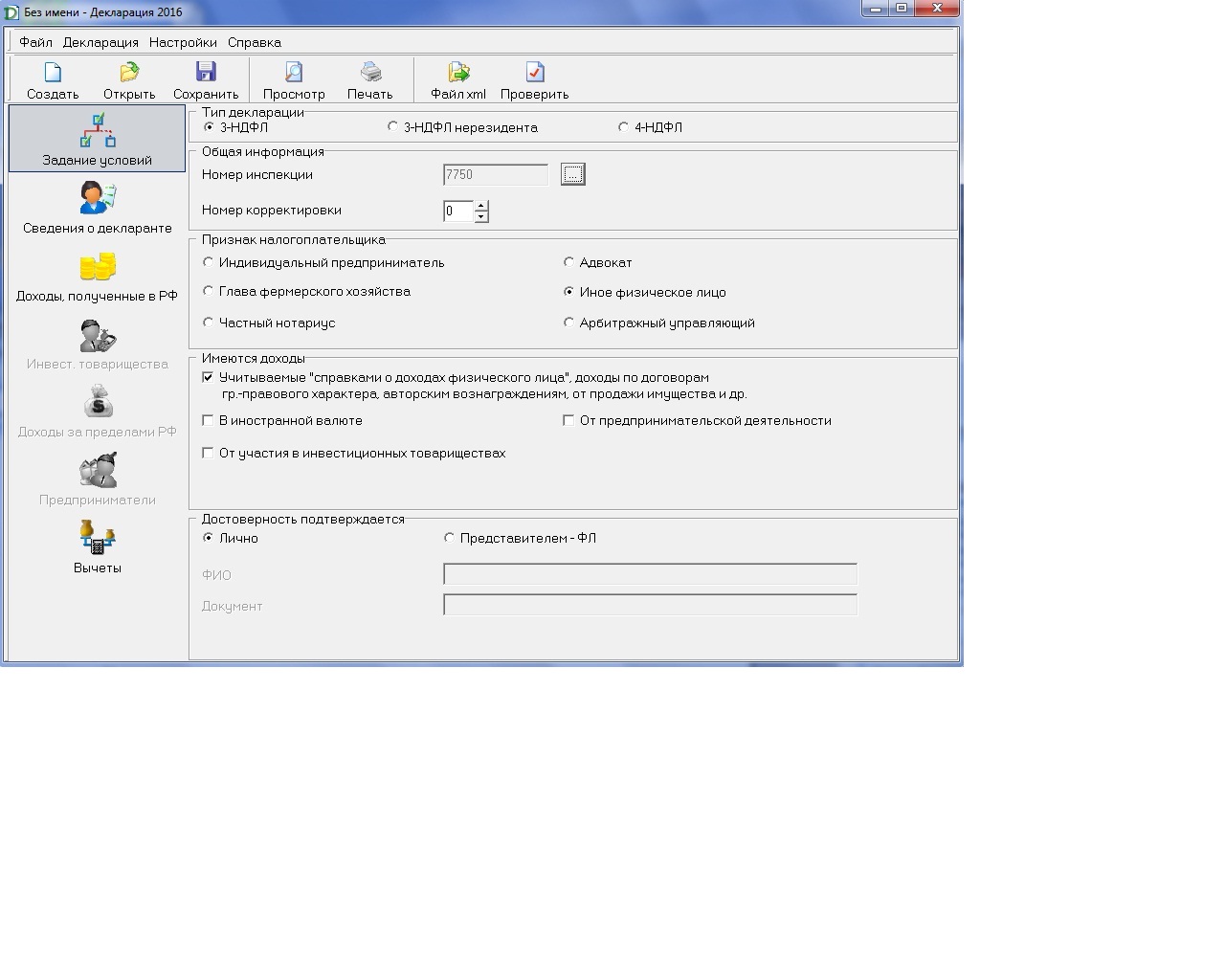
Переходим на следующую вкладку слева – Сведения о декларанте. Здесь нас ждут еще две вкладки, которые необходимо аккуратно заполнить – на одной из них ФИО, место рождения, ИНН, № паспорта, на другой – Адрес места жительства.
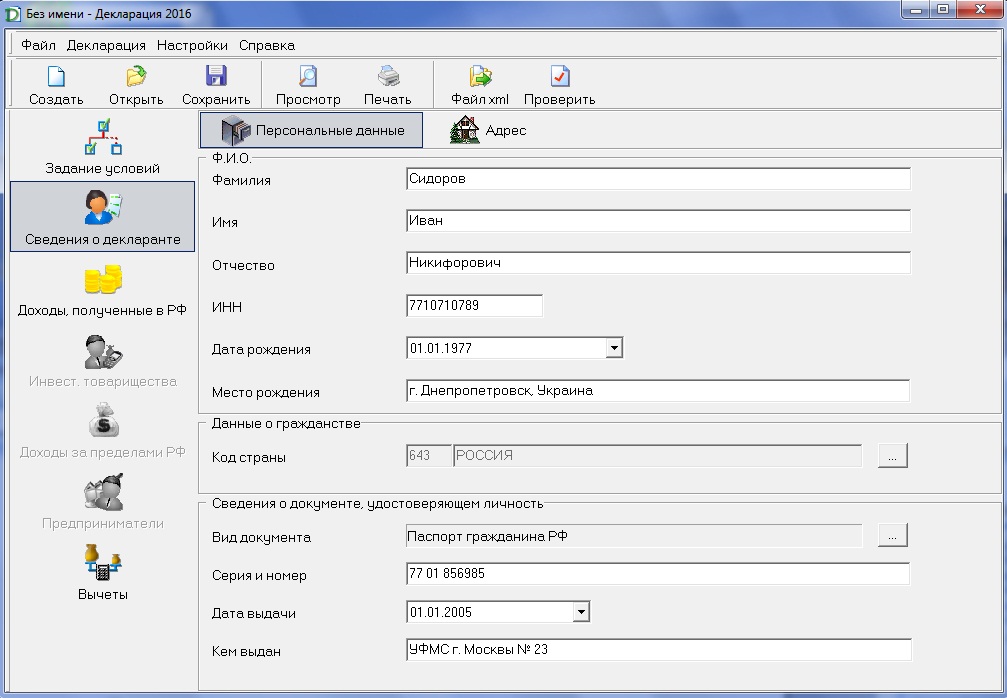
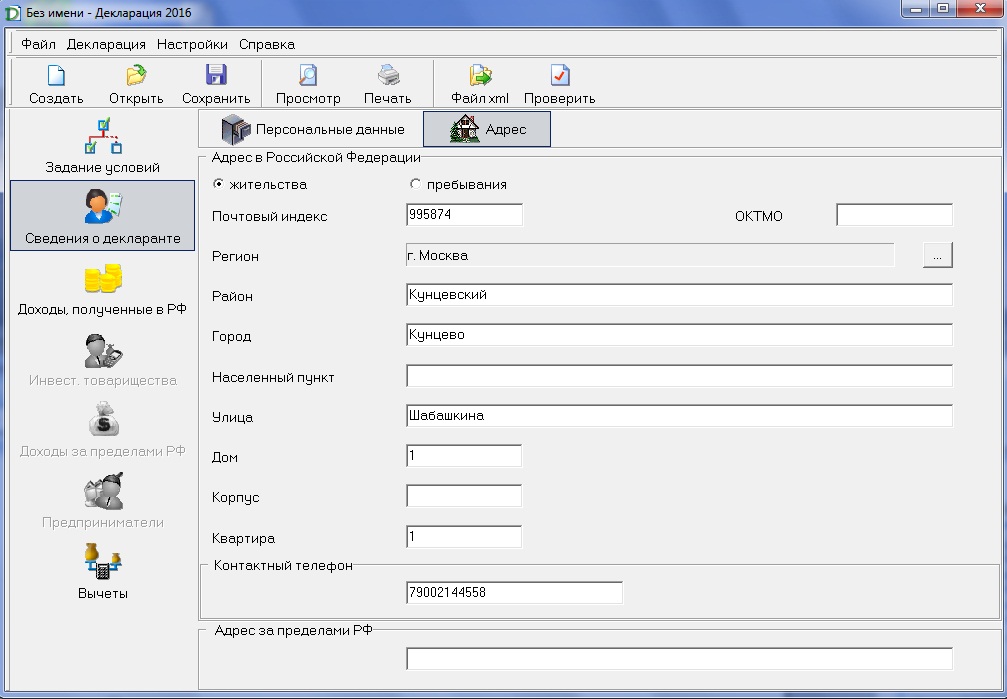
Все, что мы заполняли до этого момента, достаточно тривиально, ошибиться здесь сложно. Теперь переходим к финансовым вкладкам.
Доходы, полученные в РФ
Активируем вкладку "Доходы, полученные в РФ" на панели в левой колонке программы.
Чтобы задекларировать продажу автомобиля, необходимо нажать на зеленый плюс в таблице «Источники выплат». Выплаты здесь – это Ваши доходы, например, от продажи а/м. Указываем, какую сделку мы декларируем, желательно указать и покупателя. Остальные поля при продаже физическому лицу можно оставить пустыми.
Далее переходим к нижней таблице, нажав зеленый плюсик, заполняем поля:
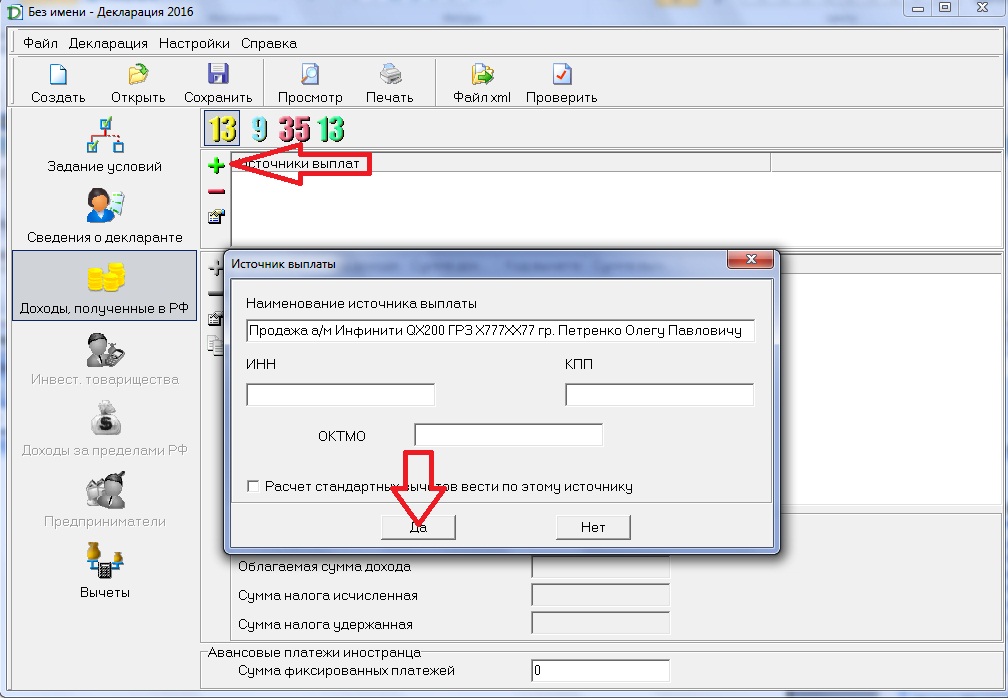
Код дохода указываем 1520 – Доходы от реализации иного имущества кроме ценных бумаг
Сумму дохода – стоимость продажи Вами автомобиля, в нашем случае 123 000.
Ниже заполняем сведения по налоговому вычету, который мы желаем получить.
Здесь остановимся подробнее.
Какой вычет выбрать при заполнении налоговой декларации по продаже а/м
В разные годы вычеты предоставлялись различные, мы же рассматриваем ситуацию по заполнению налоговой декларации за 2016 год. Кликнув на кнопку «Справочник видов вычетов», видим, что видов вычетов всего два:
1. 906. Продажа имущества, находящегося в собственности менее 3 лет (до 250 000 рублей)
2. 903. В сумме документально подтвержденных расходов
Если Вы продали автомобиль (или иное имущество) дешевле, чем купили его, и это подтверждается документами, выберите вычет 903 и сумму вычета укажите равной стоимости продажи Вами автомобиля. Таким образом, вычет полностью покроет продажу и подоходный налог будет нулевым.
Если Вы продали автомобиль дороже, чем купили его, то есть получили прибыль от перепродажи, и автомобиль был в Вашей собственности менее трех лет, выберите вычет 906. Вычет следует указать в сумме разницы между покупкой и продажей автомобиля, но не более 250 000 рублей.
Если разница в стоимости продажи покупки авто превышает 250 000 рублей, придется заплатить подоходный налог в 13% от дохода, непокрытого вычетом.
В нашем примере автомобиль был куплен за 120 000, продан за 123 000, таким образом следует указать вычет 906 с суммой вычета 3000 рублей. В таком случае уплата подоходного налога не потребуется.
Там, где это возможно, постарайтесь указывать вычет 903 (если его можно документально подтвердить), т.к. сумма всех вычетов за год по вычету 906 ограничена суммой 250 000 рублей. Вот почему бывает невыгодно занижать стоимость автомобиля при покупке.
Указываем номер месяца, в котором получен доход, и нажимаем «Да».
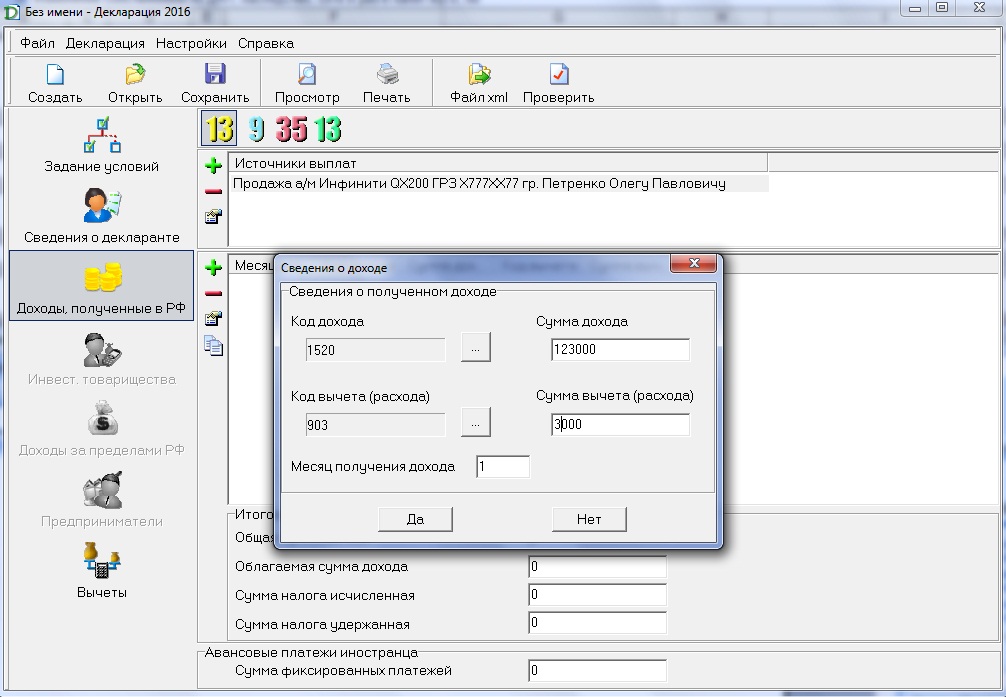
Поздравляем, декларация сформирована. Теперь нажимаем «Проверить» в верхней панели и исправляем ошибки, если они будут. Далее можно распечатать декларацию или сформировать xmlфайл для отправки в налоговую инспекцию.
Мы предлагаем вашему вниманию пошаговую фото-инструкцию.
Шаг первый
Зайдите в ваш Личный кабинет налогоплательщика через сайт Федеральной налоговой службы. Для этого необходимо знать ИНН (это ваш логин) и пароль.
Кроме того, вход можно осуществить с помощью подтвержденного профиля на сайте госуслуг.

После входа раскройте дополнительное меню –> контакты –> проверьте контактные данные вашего налогового органа. Сверьте название ИФНС в личном кабинете налогоплательщика с названием в подготовленной декларации.
После актуализации данных (обращение может быть рассмотрено максимум до 30 дней) можно приступать к подаче декларации.
Если в личном кабинете указано актуальное название ИФНС, то переходите во вкладку «Доходы и вычеты»:

Шаг второй

Выбираем раздел Декларации и переходим в необходимую форму.
Шаг третий

Нажимаем кнопку “Загрузить готовую декларацию”, загружаем файл в формате xml, который вы получили на свою почту.
Шаг четвертый
Выберете год подачи декларации и нажмите кнопку “выбрать файл”

Шаг пятый
Прикрепите файл декларации в формате xml, полученный ранее в нашем сервисе, а также документы, подтверждающие право на вычет

На этом этапе обязательно прикрепите документы, подтверждающие доходы и расходы, заявленные в декларации. Обратите внимание! Суммарный объем всех отправляемых файлов не должен превышать 20 МБ.

Далее в разделе жизненные ситуации - мои декларации, будет отображаться статус проверки.

Как только декларация будет проверена, вам придут сведения о результате камеральной проверки

ШАГ 1 – заполнить декларацию в электронном виде через специальную компьютерную программу «Декларация»
ШАГ 2 – Подготовить сканы документов, подтверждающие данные в декларации
ШАГ 3 – Зайти в Личный кабинет налогоплательщика через сайт Федеральной налоговой службы

ШАГ 4 – Во вкладке «Жизненные ситуации» выберете вкладку «Подать декларацию 3-НДФЛ»


ШАГ 6 – Выбрать год, за который вы подаете декларацию и нажать кнопку «Выбрать файл»

ШАГ 7 – Загрузить файл декларации в формате xml, полученный ранее при заполнении декларации,


Вы можете загрузить все необходимые документы через кнопку «Добавление нового документа» – последовательно кнопки «Выбрать файл» и «Прикрепить файлы»

ШАГ 9 — После загрузки всех документов введите пароль к сертификату электронной подписи и отправьте.
Если у вас нет электронной подписи, то нужно получить сертификат ключа проверки электронной подписи.


ШАГ 12 – Нажимаем на иконку «Письмо» и откроется новое окно со статусом документа – «ПРИНЯТО».
ШАГ 13 – После окончания проверки декларации и подтверждения суммы налога к возврату, в Личном кабинете налогоплательщика в разделе «МОИ НАЛОГИ» вы увидите сумму налога к возврату
Не забудьте заполнить заявление на возврат налога.
ДОП. ШАГ 1 – Зайдите в личном кабинете на вкладку «Жизненные ситуации». Во вкладке «Жизненные ситуации» выберете вкладку «Подать декларацию 3-НДФЛ»

ДОП. ШАГ 2 – В разделе «Мои декларации» найдите отправленную ранее Вами декларацию, нажмите на номер декларации

ДОП. ШАГ 3 – Откроется окно “Налоговая декларация физических лиц (3-НДФЛ)” и вы увидите список отправленных вами документов.


ДОП. ШАГ 5 – Все дальнейшие действия повторить с ШАГА 8 по алгоритму, описанному выше.
Это может понадобиться, если вы предварительно заполнили налоговую декларацию 3-НДФЛ в специальной программе ФНС «Декларация» и выгрузили файл в формате.xml.
Зайдите в свой личный кабинет на сайте ФНС и авторизуйтесь там по логину и паролю, которые вы получили в налоговой.

После первого входа в личный кабинет система попросит сменить пароль. Исходный пароль, который вы получили в инспекции, действует месяц с момента регистрации в личном кабинете. Если его не сменить в течение месяца, он заблокируется — и придется еще раз идти в налоговую.
После смены пароля система предложит сделать электронную подпись — она понадобится, чтобы подписать декларацию 3-НДФЛ на финальном этапе ее заполнения.
Чтобы сформировать электронную подпись, нужно либо установить на компьютер специальную программу, либо выбрать вариант, когда подпись генерируется на сервере налоговой. Обычно это занимает от 5 минут до часа, а в редких случаях может занять до одного дня.
Шаг 2. Переход к декларации 3-НДФЛ
Перейдите в раздел «Жизненные ситуации»:

В самом низу появившегося экрана выберите пункт «Заявить доход»:

Затем нажмите «Подать декларацию 3-НДФЛ»:

И на появившемся экране выберите раздел «Загрузить готовую декларацию»:

Шаг 3. Загрузка готовой декларации
На этом этапе вам останется указать год, за который подается декларация, и выбрать для загрузки нужный файл в формате.xml:
Читайте также:


